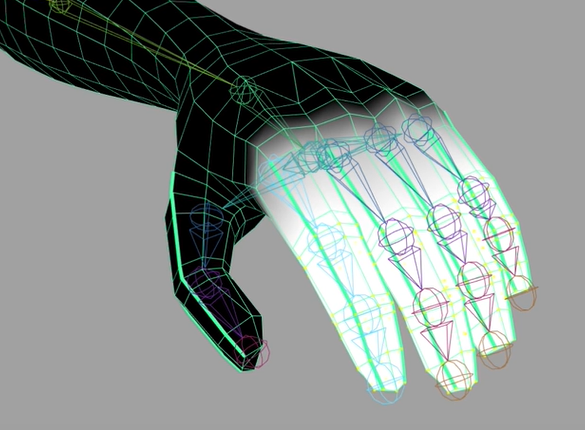
1つボーンで設定したウェイト値を、そのまま他のボーンに置き換えることができる。
指定のボーンには影響させないロック機能とウェイトの置き換えを利用する。
下記の動画を参考に、やり方を紹介する。
もくじ
参考動画
1. 1本の指のボーンで、すべての指を塗る
メッシュ編集モードで、すべての指を選択
- 人差し指1ボーンで、すべて塗りつぶし(1.0)
- 人差し指2ボーンで、指の関節2から先を選択して、塗りつぶし(1.0)
- 人差し指3ボーンで、指の関節3から先を選択して、塗りつぶし(1.0)
- 人差し指のボーンで、すべての指のメッシュが動くようになる
- 今の所は、回転位置がおかしく、間接がなめらかに曲がっていない状態
2. 関節をなめらかに曲がるようにする
- すべての指の付け根を選択
- 手と人差し指1以外の無関係なボーンをロックする
- 左のロックアイコン
- 楽に一括選択するには、ボーンリストの右下の、選択を反転ボタン
- ロックすると、スムーズや、0.0で塗りつぶししても無関係なボーンにウェイトが分散されない
- モードを"smooth"にして、Flood
- 頂点選択中の関節部分全体にスムーズが適用される
- 同様に、指の関節もなめらかにする
- 1つのエッジをループ選択してから、">"キーで、選択を拡張するとやりやすい
3. 作ったウェイトをそのまま他の指のボーンで置き換える
- すでにウェイトを持っている指の関節と、塗りたい指の関節以外ロック
- モードを"replace"にして、Flood
- これをすべての指の関節に繰り返す